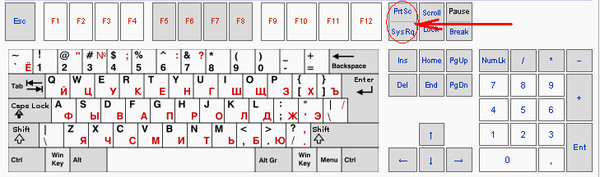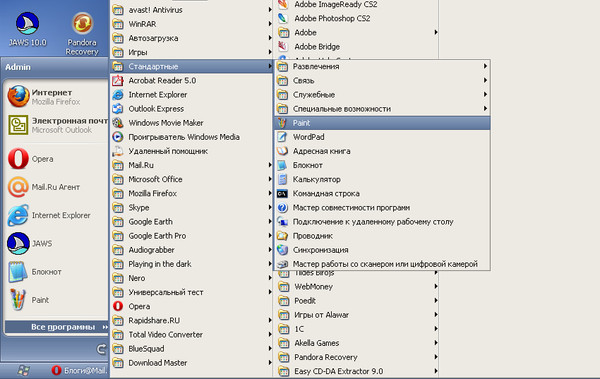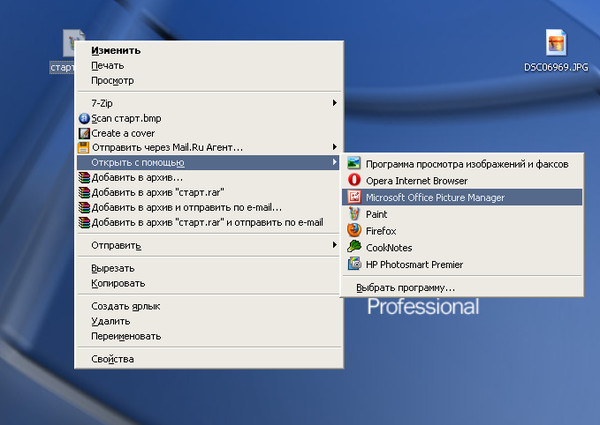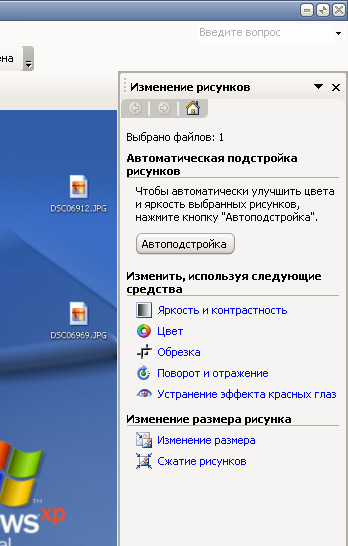Преподобный Ефрем Сирин
10 февраля (28 января) — память преподобного Ефрема Сирина
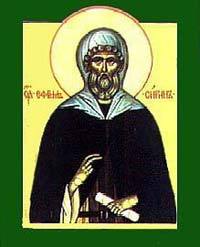
Святой Ефрем был родом из Месопотамии из города Низибии. Он родился в царствование Константина Великого от христианских родителей и дожил до царствования Феодосия Великого. Еще в юных годах святой Ефрем отрекся от мира и ушел в пустыню, где стал иноком. Он получил от Бога дар премудрости; из уст его истекала благодать, подобно сладкой реке напаявшая умилением души всех, слушавших его поучения. Это было предзнаменовано ему в самом раннем возрасте. Когда он был еще ребенком, родители его видели о нем следующий сон: виноградная лоза взошла на языке мальчика и, выросши, наполнила ветвями и гроздьями всю поднебесную. Птицы небесные собирались и ели ягоды винограда, и сколько они съедали, настолько же количество винограда увеличивалось. Когда затем святой Ефрем подвизался на одной пустынной горе, исполненный великого умиления и сердечного сокрушения, один из богоносных отцов видел во сне светлого, сиявшего подобно ангелам, мужа. Он держал в руке исписанный свиток и спрашивал:
— Кто может принять и сохранить этот свиток?
Голос свыше отвечал ему:
— Никто другой, кроме Ефрема, угодника Моего.
Перед явившимся мужем стоял Ефрем. Он открыл свои уста, а муж вложил ему в рот свиток. Преподобный Ефрем съел свиток, а затем вскоре после этого начал говорить и писать назидательные речи, приводившие в умиление каждого, читавшего их и слушавшего. Они могли в каждом возбудить страх Господень и наставить на путь покаяния, как это ясно из его боговдохновенных книг.
В 363 году Низибия попала под власть персов, и многие из христиан оставили Низибию. Тогда и преподобный Ефрем вознамерился пойти отсюда в город Едессу. Он обратился к Богу с такою молитвою: "Господи Иисусе Христе! Сподоби меня увидеть город Твой, и когда я буду входить в него, пошли мне навстречу такого человека, который побеседовал бы со мною от Священного Писания с пользою для меня".
Когда он, так помолившись, приближался к городу и входил в ворота, встретила его женщина. Увидев ее, раб Божий опечалился и обратился мысленно к Богу: "Господи, Ты презрел моление раба Твоего. Ибо каким образом может она беседовать со мною о книжной мудрости?".
Женщина же стояла и смотрела на него. Святой Ефрем обратился к ней с вопросом:
— Скажи мне, женщина, зачем ты стоишь и смотришь на меня?
Женщина ответила:
— Я смотрю на тебя, потому что женщина от мужа взята, а ты смотри не на меня, а в землю, из которой ты взят.

Услышав это, Ефрем подивился такому ее ответу и прославил Бога, давшего женщине такой ум. Он понял, что не презрел Господь молитвы его. Вошедши в город, он жил в нем много времени.
О его добросердечии рассказывают следующее. Когда он постился в пустыне, ученик его в обычное время приносил ему пищу. Однажды, когда он нес пищу, то случайно разбил на пути сосуд, в котором была пища. Он боялся гнева старца, но последний, увидев смущенного ученика, сказал:
— Не скорби, брат, — если пища не захотела к нам прийти, то мы пойдем к ней.
Затем, подошедши, он сел у разбитого сосуда и, собирая пищу, стал есть. Так он был незлобив! О нем рассказывали, что с тех пор, как он стал иноком, никогда ни на кого не гневался.
Преподобный Ефрем то пребывал в пустыне, в безмолвии работая Богу, причем собрал там и множество учеников, — то, по повелению Божию, жил в городе Эдессе, приводя многих людей к покаянию и приобретая для Бога погибшие души своими поучениями. Настолько он изобиловал душеполезными словами и был преисполнен благодати Божией, что много раз у него изнемогала гортань от напряжения голоса, а язык от произнесения слов; однако, речи его не становились короче, тем более, что ум его был преисполнен глубины премудрости и разума. Кроме того, он был исполнен глубокого смирения, всячески избегая человеческого почитания и временной славы. Один раз народ хотел схватить его и насильно поставить во епископы. Ефрем, узнав об этом, притворился юродивым и начал бегать по площади, влача за собою свою одежду, как безумный, — схватывал продаваемые хлебы и овощи и ел. Видя это, люди сочли его помешанным, а он бежал, из города и скрывался, пока не был поставлен другой епископ на то место, на которое его хотели поставить. В молитве святой пребывал непрестанно, днем и ночью. Обладая даром умиления и слез, он плакал всегда, поминая день суда, о котором он много писал и говорил. Он мало спал, мало вкушал и пищи, — только бы не изнемочь и не умереть от голода и лишения сна. Он был совершенно нестяжателен и любил нищету больше богатства, как и сам говорит о себе в своем завещании: "Ефрем никогда не имел ни золота, ни серебра, ни какого-либо хранилища, исполняя волю благого Учителя Христа, заповедовавшего: ничего на земле не приобретайте" (ср. Мф 6:25 и след.).
Преподобный отец наш Ефрем, прожив богоугодно много лет и приведши многих ко спасению, заблаговременно провидел свою кончину и написал для своих учеников поучительное завещание. Проболев немного, он в глубокой старости отошел ко Господу. Честное тело его было погребено в его обители, находившейся в пустыне, в пределах Эдесских в Сирии, а святая душа его предстоит ныне престолу Владыки, ходатайствуя о нас, чтобы мы получили прощение грехов наших, по его молитвам, благодатью и милосердием Господа нашего Иисуса Христа, Которому слава во веки.
Аминь.
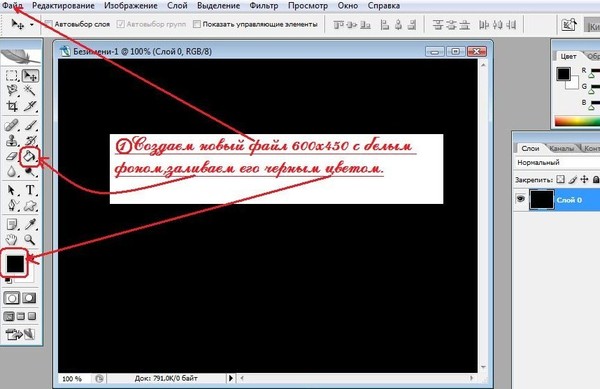
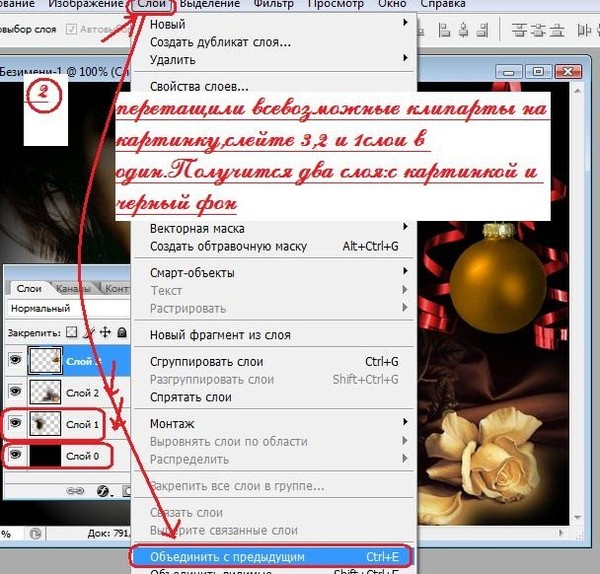
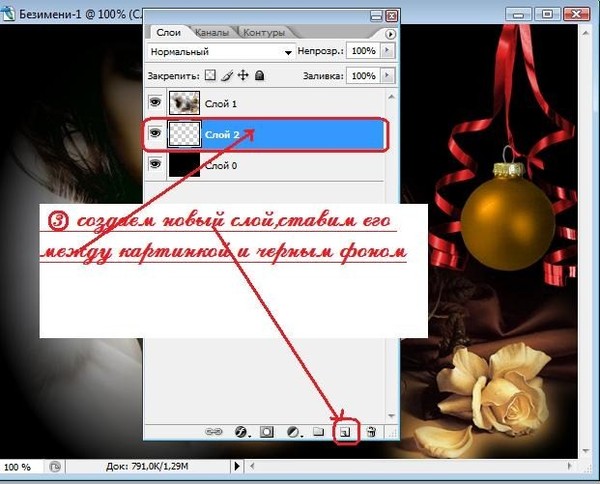
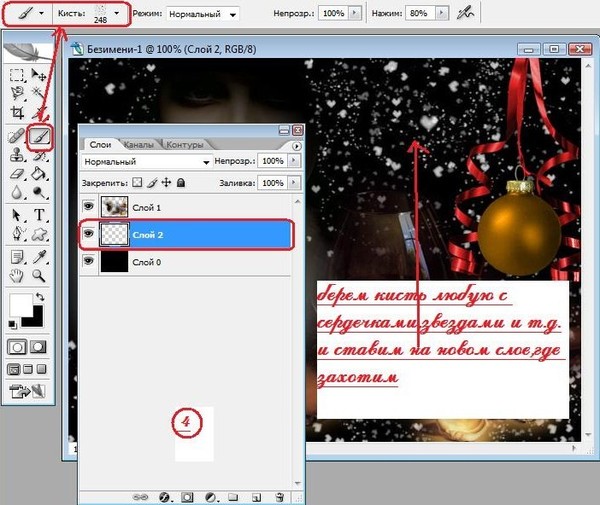

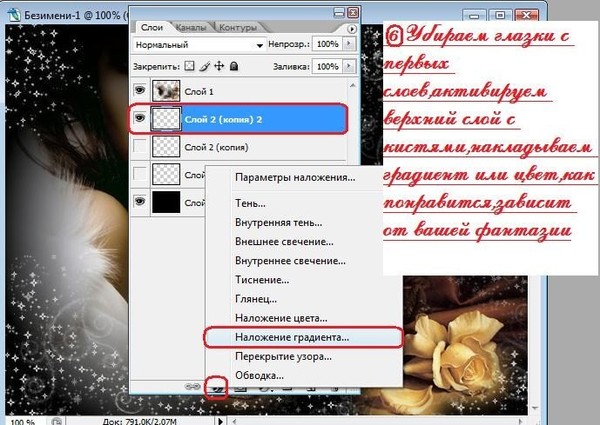
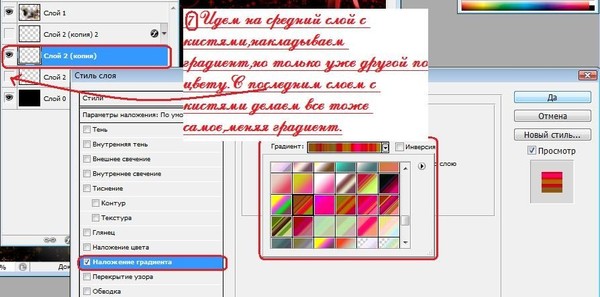
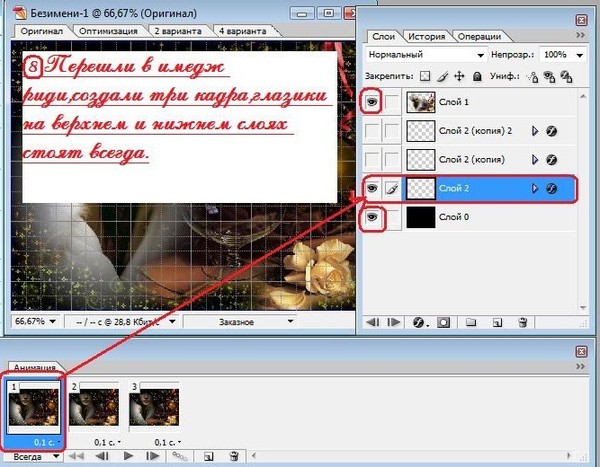
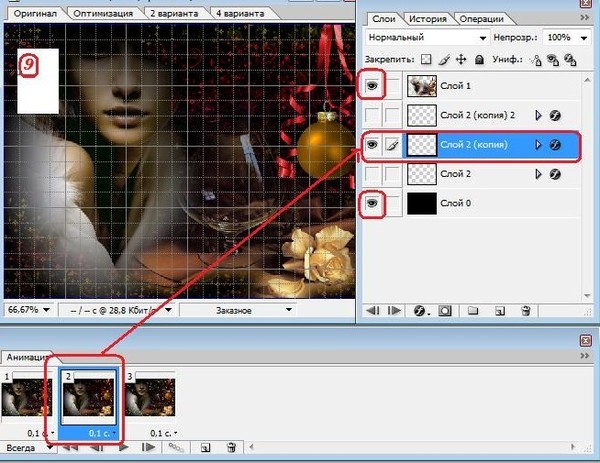
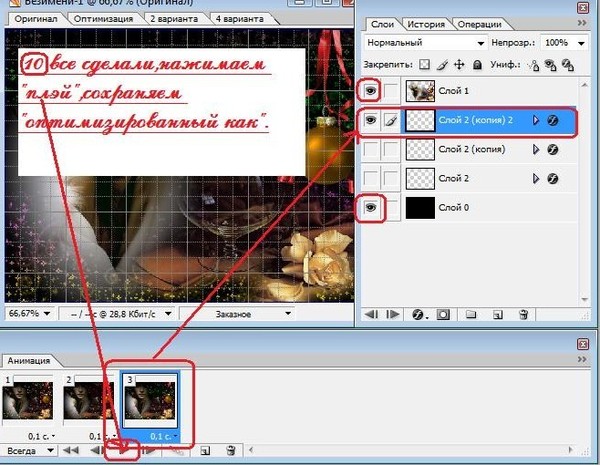

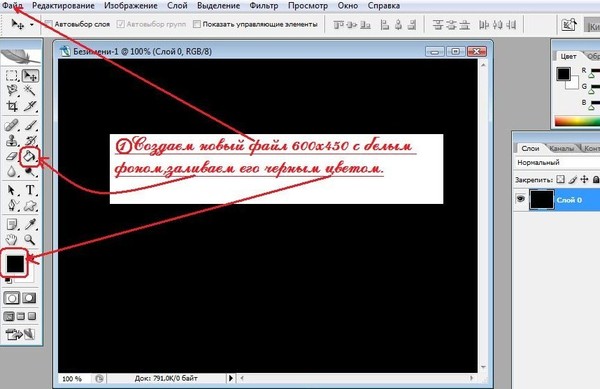
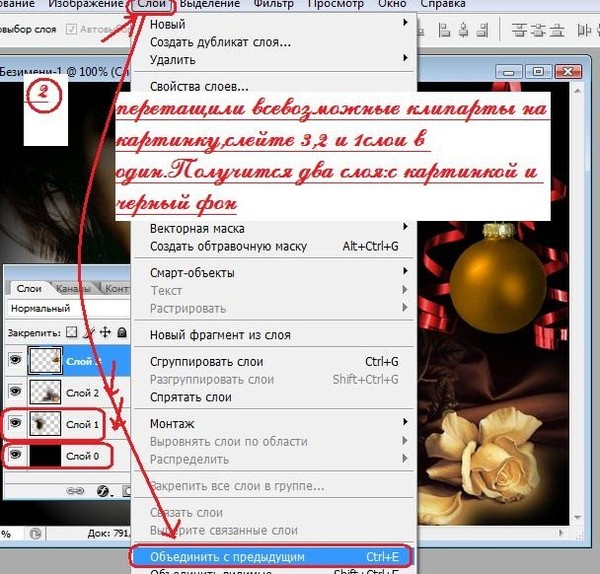
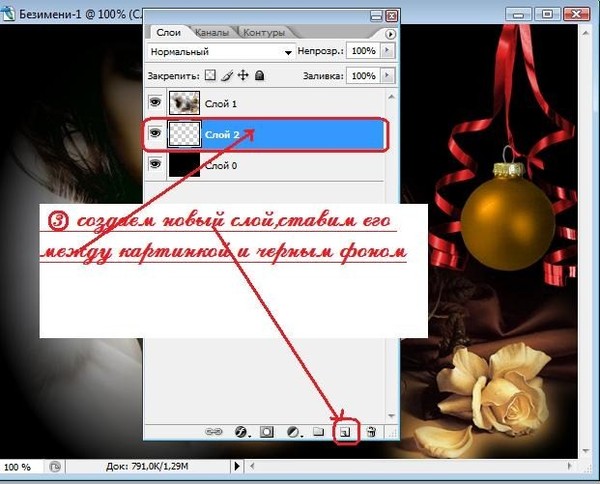
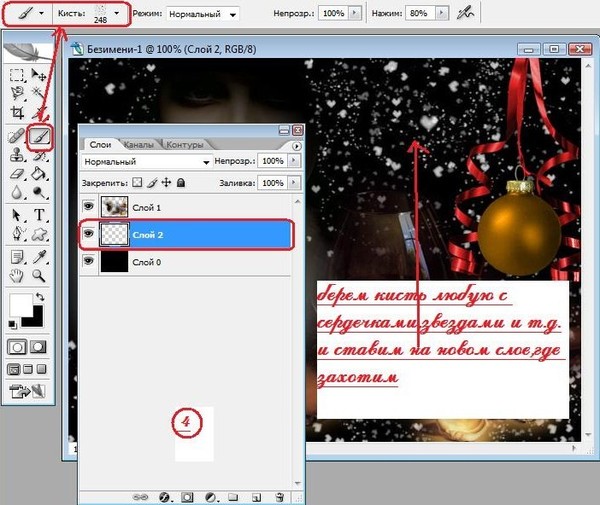

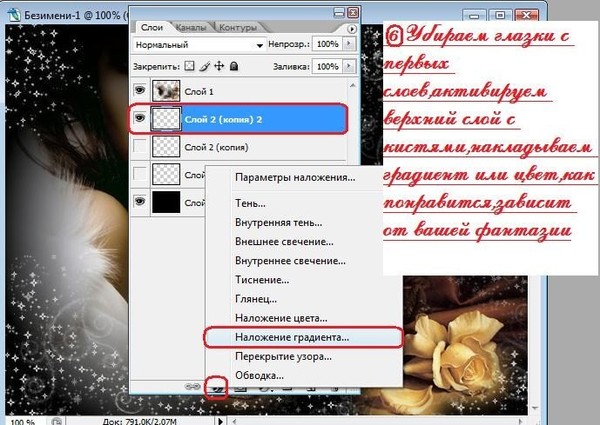
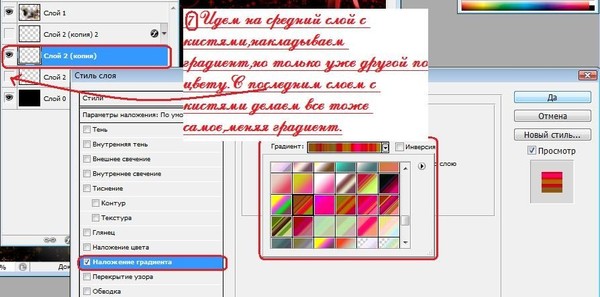
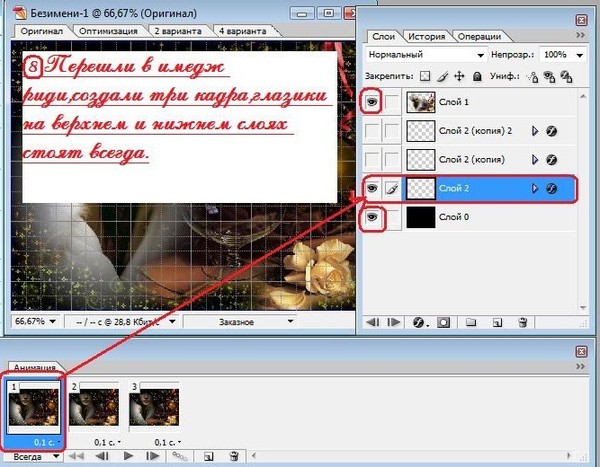
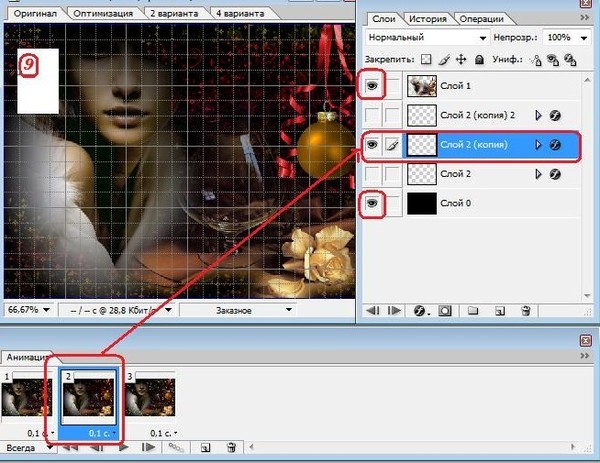
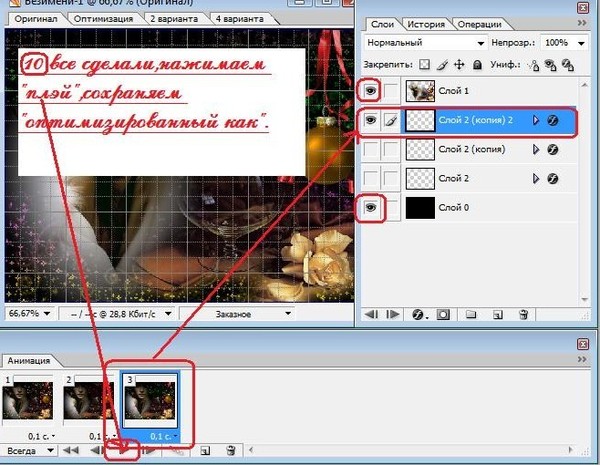




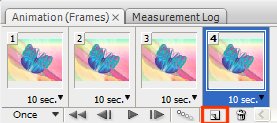
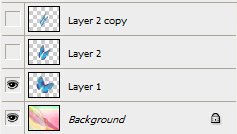

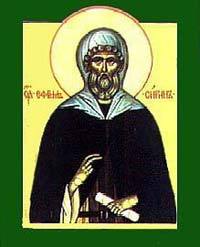

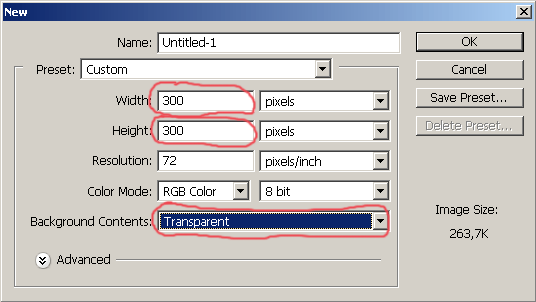
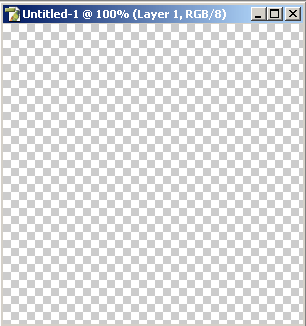
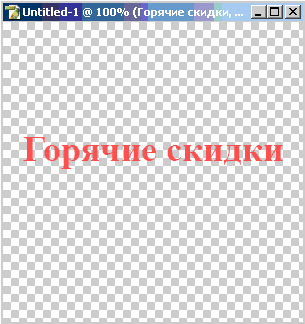
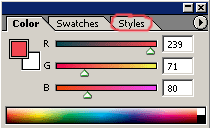
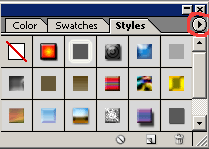
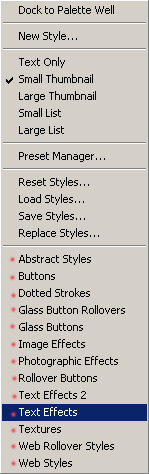


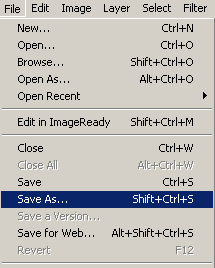
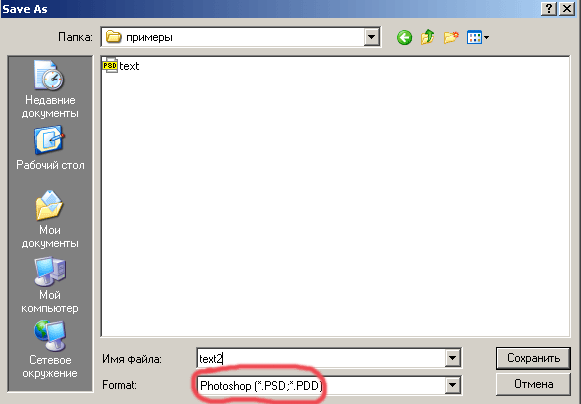
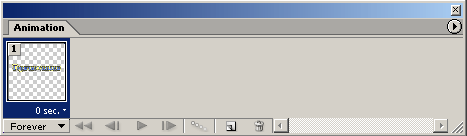
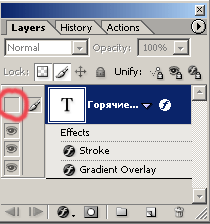
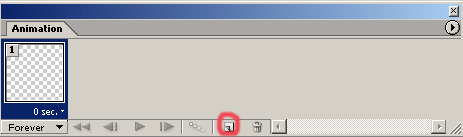
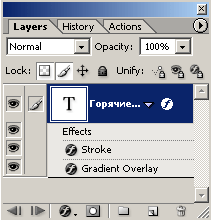
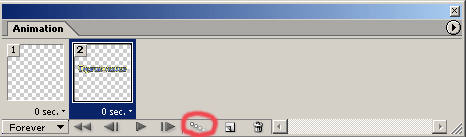
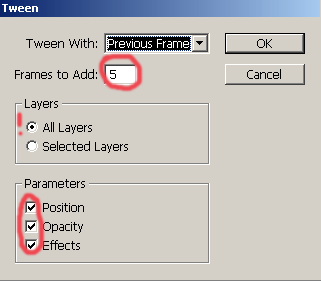
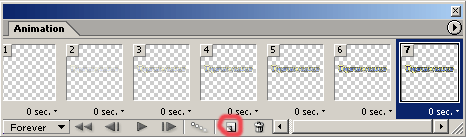
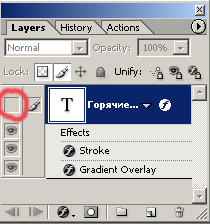
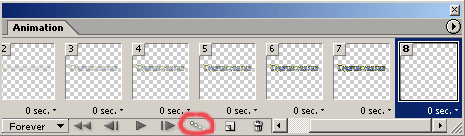
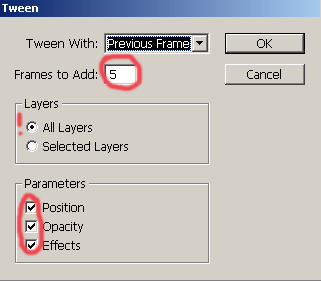
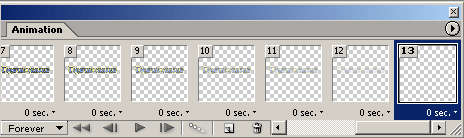
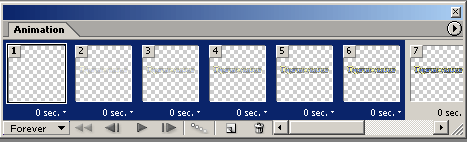
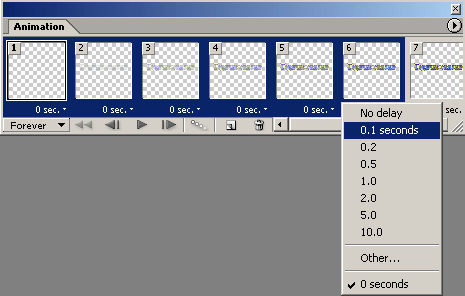
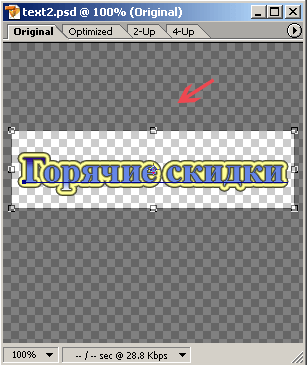
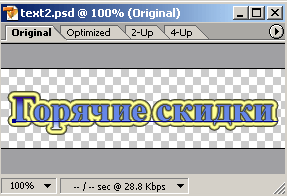
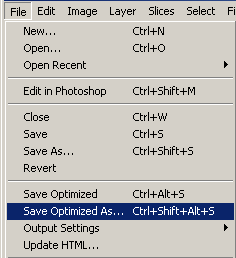
 .
. , для того чтобы ЭТО описать.
, для того чтобы ЭТО описать.